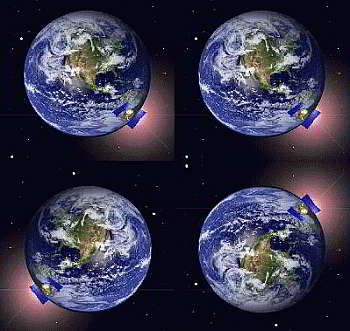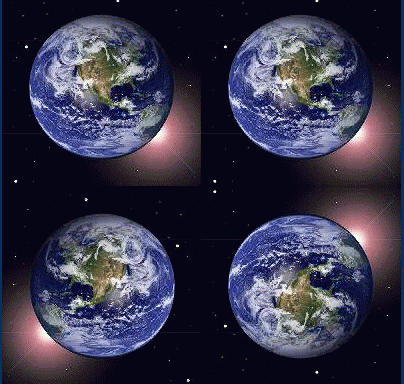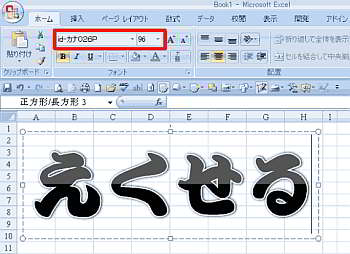今日は、不思議なGIFアニメを公開します。
何が不思議かは、まず、下のGIFアニメをご覧下さい。
不思議その1: 4つのGIFアニメが一つのGIFアニメになっています。
不思議その2: 上二つは同じですが、下の二つは、縦回転と横回転しています。
不思議その3: 画質がきれいで動きもスムーズ
今回の素材は、以前作った地球に生還するハヤブサが地球周回軌道に乗るGIFアニメです。
今回は、このGIFアニメだけ使っていますが、別のアニメを組み合わせることもできます。位置も自由に変更可能で、もちろん、個々のGIFアニメの表示サイズの変更も可能です。
こんなことができると、発想次第で、いろいろできると思います。不思議だと思って頂けるとうれしいのですが。
作るのが難しそうに見えますが、実際は簡単で、よくあるフリーソフトだけ使って5分でできます。
加工前の元素材に使っているハヤブサのGIFアニメは、なんでも素材倉庫でダウンロードできます。結構きれいな素材だと思います。
不思議なGIFアニメの作り方
各フリーソフトの使い方は過去記事で詳しく説明しているので、要点だけ書きます。
使うソフトは、「OpenOffice」、「DesktopCam」、「Giam」という3つのフリーソフトです。有名なソフトなので検索すれば直ぐに見つけることができます。
1.「OpenOffice」の「プレゼンテーション」を起動し、ツールバーの[挿入]⇒[画像]⇒[ファイルから]と進み、用いるGIFアニメを選択します。
この作業を繰り返し、必要なGIFアニメを全て読み込みます。
読み込まれた画像は、アニメーションとして表示されます。
配置やサイズなどを調整します。
2.「DesktopCam」を起動し、キャプチャ画面を設定し、キャプチャします。結果は、avi形式で保存されます。今回は、9秒キャプチャしました。
3.このaviファイルを[Giam]のデスクトップアイコンにドロップします。
開始と終了部分がつながるように、余計なスライドを削除します。
GIFアニメの早さは、1.で表示したものと同じになっていると思うので、後は保存して完成です。
以上、作業時間は5分です。
今回の不思議なGIFアニメーションの作り方のコツは、「OpenOffice」のプレゼンテーションを使うという点です。こんな使い方をする人はいないと思います。目から鱗の方法ではないでしょうか。
実は、「OpenOffice」はこの他にも面白い使い方ができます。Windows Officeがあるからいらない、と言わずに、ダウンロードしておくと何かと便利だと思います。